めちゃくちゃになったiPhoneミュージックのアートワーク(画像)、治しました。
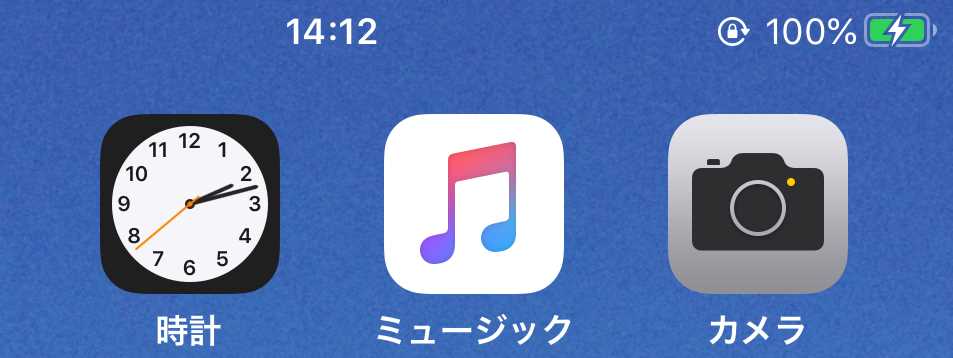
こんばんは。
みなさんはお仕事中に音楽を聴いたりしますか?
場所や状況によっては自由に聴けないかも知れませんが、
私はたまに、気分転換のために音楽をかけて仕事をすることがあります。
そんな私にとって、iTunesやiPhone(6s plusを使用)に格納されている音楽は大切です。
ところがなんと、
つい最近(この記事は2017年9月23日公開のものを移設しました)iPhoneのミュージックアプリを開くと、
音楽アルバム名とアートワーク(ジャケット画像)の組み合わせがめちゃくちゃになってしまいました。
アルバムはミスチルなのに、画像はBegin、
アルバムはイエモンなのに、画像は西野カナ…といった様子です。
ネットで解決策を検索してみましたが、一発で治りそうな策は見つけられず、
しばらく我慢して過ごしてみました。
しかし、やはりこの状況はあまりにもストレスフル。
アートワークが変、という状況には慣れることができなかったため、
問題の解決に再トライしてみました。
この記事が役に立ちそうな人
- iphoneのミュージックアプリを使っている
- 音楽ファイルとジャケット画像の組み合わせがおかしくなり、治らない
【関連記事】iTunes storeで購入した曲がApple Musicアプリから消えたときの復旧方法
どのような方法で治すか、、、
コツコツ修正なんて作業はイヤなので、一発で治す方法はないかと考えた結果、
「1回iPhoneの音楽全部消して、新しくiTunesと同期したら戻るんちゃうん?」
と思い、下記の「解決した手順」を試しました。
スポンサーリンク
解決した手順
1.iTunesとiPhoneの同期設定画面にて、ミュージックの✔を外す
→iPhoneのミュージックアプリではiTunesストアで購入したもの以外が消える
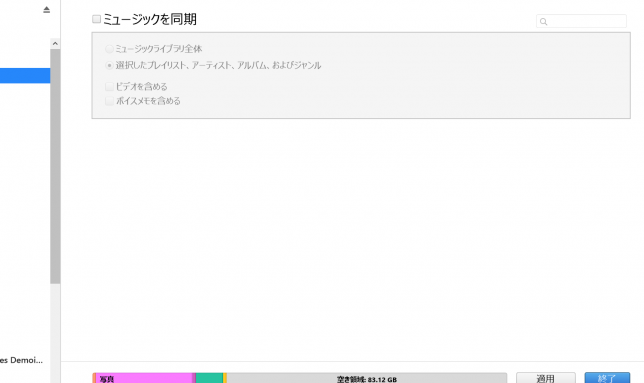
2.iPhoneのミュージックアプリに残ったアルバムをすべてライブラリから削除する
→購入したものは再ダウンロードできるため、躊躇せずに削除
3.iTunesとiPhoneの同期設定画面にて、ミュージックの✔を付す
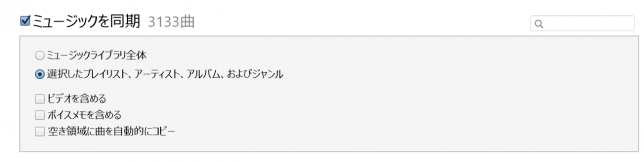
4.同期を開始する
上記手順を試した結果、無事に治りました!
ミスチルのアルバムは、画像もミスチル
イエモンのアルバムは、画像ももちろんイエモン
iTunesストアで購入した音楽も、わざわざ再ダウンロードなどするまでもなく、
iTunesからちゃんと同期されていました。
すっきりしました。
この方法が、みなさまのお役にも立ちますように。
スポンサーリンク




